Błąd połączenia z bazą danych jest jednym z najczęściej występujących błędów w WordPressie. Jest to błąd krytyczny, który uniemożliwia wyświetlenie strony i należy go jak najszybciej naprawić. Z tego artykułu dowiesz się jak to zrobić.
Przede wszystkim w przypadku pojawienia się błędu połączenia z bazą danych nie należy panikować. Oczywiście, czarny komunikat na białej stronie, bez żadnych dodatkowych informacji nie nastraja pozytywnie. Wbrew pozorom, taki błąd jest dość powszechny, a większość osób pracujących z WordPressem miała z nim styczność. Co istotne, błąd dotyczy połączenia z bazą danych, a to znacznie zawęża poziom poszukiwań.
Co powoduje błąd połączenia z bazą danych w WordPressie?
Aby rozwiązać ten problem, warto najpierw zrozumieć, co może powodować ten błąd.
WordPress używa poleceń PHP, aby połączyć się z bazą danych MySQL, uzyskać potrzebne informacje, a następnie wyświetlić wszystko na ekranie. Błąd pojawia się, gdy z jakiegokolwiek powodu WordPress nie może uzyskać dostępu do informacji w bazie danych za pomocą poleceń PHP. To właśnie w bazie danych przechowywane są wszystkie wpisy oraz wprowadzone treści. Kiedy WordPress nie może połączyć się z bazą danych, brakuje mu treści do wyświetlenia. Mówiąc potocznie, w zasadzie nie wie, co robić dalej. Jedyną informacją, jaką może wtedy przekazać, jest właśnie Błąd łączenia się z bazą danych lub Error Establishing a Database Connection jeśli posiadasz stronę po angielsku.
Jak naprawić błąd połączenia z bazą danych w WordPressie?
Skontaktuj się z hostingiem
Jeśli Twoja strona działała poprawnie jeszcze chwilę przed sprawdzeniem, może to oznaczać błąd po stronie Twojego hostingu. Warto w takiej sytuacji skontaktować się z nimi bezpośrednio. Dobrej jakości hostingi oferują szybkie wsparcie, które może być nieocenione w takiej sytuacji. W przypadku kontaktu najlepiej podać dokładną nazwę błędu oraz zapytać, czy serwerhttps://www.youtube.com/watch?v=EOt63g4cEss Co to jest serwer? To komputer lub system komputerowy, który udostępnia zasoby, usługi lub dane innym komputerom, zwanym klientami, za pośrednictwem sieci (np. Internetu). Działa on na zasadzie modelu klient-serwer, gdzie serwer odpowiada na żądania wysyłane przez klientów. Serwer to fundament działania usług internetowych. Umożliwia dostępność stron www, obsługę poczty, przechowywanie danych i realizację wielu innych funkcji sieciowych. Czym fizyczny serwer różni się od zwykłego komputera? Fizyczny serwer może...Czym jest Serwer? bazy danych jest sprawny i działa bez problemów, oraz czy nie odnotowano żadnego skoku aktywności lub ruchu na serwerze.
W większości przypadków dostaniesz informację zwrotną o przyczynie. Istnieje także szansa, że naprawią błąd za Ciebie. Co istotne, nawet jeśli nie znajdą przyczyny, dostaniesz dodatkowe informacje o stanie Twojej bazy danych oraz czy na serwerze jest jakaś podejrzana aktywność.
Przeanalizuj ostatnie zmiany i cofnij je
Zastanów się, czy wprowadzano jakiekolwiek zmiany na Twojej stronie. Czy instalowałeś nową wtyczkę, lub aktualizowałeś obecną? Może ręcznie edytowałeś niektóre pliki jak np. wp-config.php? Jeśli tak to istnieje szansa, że uszkodzeniu mogły ulec istotne pliki.
W takim przypadku konieczne będzie cofnięcie tych zmian. Jeśli kwestia dotyczy wtyczki lub motywu, rozwiązanie jest dość proste. Połącz się z hostem przez FTPFTP (ang. File Transfer Protocol) to jeden z najstarszych i najczęściej używanych protokołów sieciowych służących do przesyłania plików pomiędzy komputerami – najczęściej między komputerem lokalnym a serwerem. Umożliwia zarówno wysyłanie (upload), jak i pobieranie (download) plików przez sieć, zazwyczaj Internet. Protokół FTP został po raz pierwszy opisany w 1971 roku i z biegiem lat stał się jednym z fundamentów komunikacji w sieci, szczególnie w zakresie zarządzania plikami na serwerach internetowych...Czym jest FTP?. Możesz to zrobić za pomocą dowolnego klienta FTP, jak FileZilla czy Total Commander. Dane dostępowe do FTP powinieneś znaleźć w jednym z pierwszych e-maili, które dostałeś od swojego hostingu. Po połączeniu przejdź do folderu głównego WordPressa. Zwykle nazywa się to „public_html” lub „www” albo możesz być w nim już po nawiązaniu połączenia FTP. Folder główny najłatwiej rozpoznać po trzech folderach, które powinien zawierać: „wp-content”, „wp-admin” oraz „wp-includes”.

Spowoduje to, że dana wtyczka przestanie być używana. Jeśli to ona powodowała problem, wystarczy ją naprawić lub usunąć.
Sprawdź plik wp-config.php
WordPress używa konkretnej nazwy użytkownika i hasła do połączenia z bazą danych. Są one przechowywane w pliku wp-config.php. Zazwyczaj te dane dostępowe nie zmieniają się same. Możesz jednak doświadczyć pewnych dziwnych scenariuszy po dokonaniu zmian w plikach Twojej strony lub środowisku hostingowym. Jeśli tylko te dane dostępowe nie będą się zgadzały z danymi z Twojego panelu klienta hostingu, WordPress wyrzuci błąd połączenia z bazą danych.
Aby sprawdzić poprawność pliku, zaloguj się poprzez FTP na swój serwer. W głównym folderze z plikami WordPress znajdź plik wp-config.php, pobierz go na swój dysk i otwórz w dowolnym edytorze tekstowym.
Interesuje nas poniższy fragment kodu:

Poniżej dokładne objaśnienie poszczególnych jego elementów:
- define( 'DB_NAME’, 'baza_danych’ ); – nazwa bazy danych
- define( 'DB_USER’, 'nazwa_użytkownika’ ); – nazwa użytkownika bazy danych
- define( 'DB_PASSWORD’, 'hasło’ ); – hasło do bazy danych
- define( 'DB_HOST’, 'localhost’ ); – adres serwera bazy danych
Sprawdź dokładnie, czy wpisane dane są poprawne. Zwróć uwagę na wszystkie nietypowe znaki jak choćby „_”. W przypadku problemów z odnalezieniem danych lub zmianą hasła skontaktuj się ze swoim hostingiem.
Wprowadź odpowiednie dane dostępowe i prześlij poprawiony plik przez FTP.
Przywróć stronę z kopii zapasowej
Dobrym i w zasadzie najprostszym rozwiązaniem będzie jednak przywrócenie kopii zapasowej. W ten sposób podmienisz dane swojej strony na te zapisane odpowiednio wcześniej. Jeśli błąd pojawił się niedawno, powinny one zadziałać poprawnie. Jak przywrócić stronę z kopii zapasowej? Pokażę Ci jak to zrobić w przypadku naszego hostingu. Zaloguj się do DirectAdminObejrzyj przygotowany przez nas poradnik w formie filmu i dowiedz się, jak dodać domenę do panelu DirectAdmin. https://www.youtube.com/watch?v=YLbU5XZ8Kkk DirectAdmin to jeden z popularniejszych paneli administracyjnych wykorzystywanych do zarządzania hostingiem internetowym. Dzięki niemu, nawet osoby nieposiadające głębokiej wiedzy technicznej mogą łatwo administrować swoją stroną internetową, kontami e-mail, bazami danych oraz wieloma innymi aspektami hostingu. Jest to szczególnie ważne dla właścicieli małych firm, którzy chcą skupić się na rozwijaniu np. swojego sklepu internetowego zamiast...Czym jest DirectAdmin? i wybierz Kopie zapasowe.
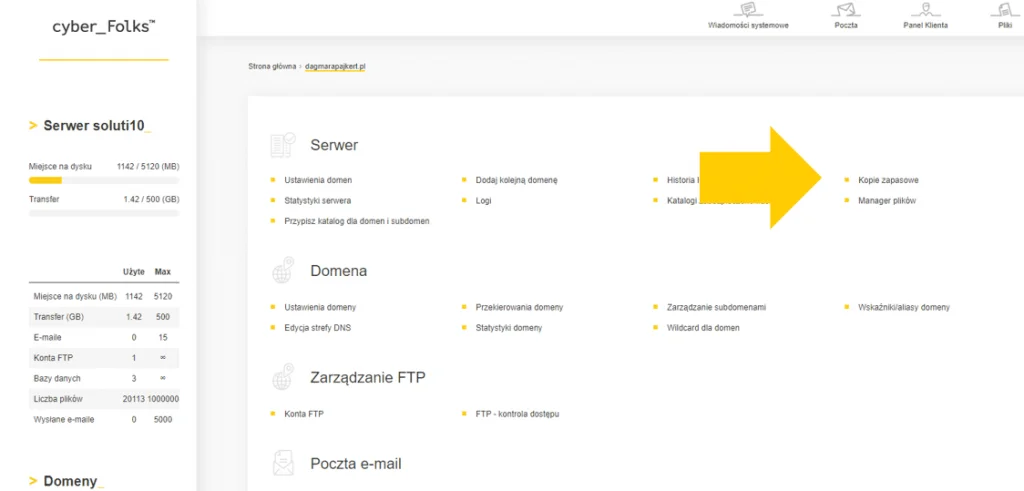
Następnie wybierz, co dokładnie chcesz przywrócić. Mogą to być wszystkie pliki lub samej bazy MySQLMySQL to system zarządzania relacyjnymi bazami danych (RDBMS - Relational Database Management System), który jest szeroko stosowany w aplikacjach internetowych, serwisach internetowych, systemach e-commerce, systemach zarządzania treścią (CMS) i wielu innych aplikacjach. Jest to otwarte oprogramowanie, które jest dostępne bezpłatnie i obsługiwane przez społeczność deweloperów na całym świecie. MySQL wykorzystuje relacyjną strukturę danych, w której dane są przechowywane w tabelach zdefiniowanych przez zbiór kolumn i wierszy. Ta struktura umożliwia skuteczne...Czym jest MySQL?.

Ostatnim krokiem jest wybór konkretnej kopii zapasowej. Z rozwijanej listy wybierz dokładny dzień utworzenia kopii i kliknij Przywróć.

Po kilkunastu minutach wskazana przez Ciebie kopia powinna być przywrócona.
Jak zabezpieczyć się przed błędem połączenia z bazą danych?
Niestety nigdy nie ma możliwości, aby całkowicie zabezpieczyć się przed tym błędem. Warto jednak zastosować dodatkowe środki bezpieczeństwa.
Wysokiej jakości hosting
Jest to podstawowa zasada, nie tylko jeśli chodzi o błąd połączenia z bazą danych w WordPressie. W każdym wypadku warto wybrać sprawdzony hosting dla WordPress, gdzie zawsze możesz liczyć na kompetentne wsparcie i szybką pomoc. Nie wspominając już o tym, że unikniesz wielu powszechnych problemów z WordPressem. Bardzo ważne jest także to, by hosting regularnie tworzył kopie zapasowe Twojej strony.
Dodatkowe zabezpieczenia WordPress
Wprowadzenie dodatkowych elementów ochronnych może uchronić przed atakami hakerskimi na Twoją stronę. W przypadku skutecznego ataku błąd połączenia z bazą danych może być najmniejszym ze zmartwień. Więcej na ten temat dowiesz się z artykułu Pawła o zabezpieczeniach WordPressa.
Warto także dodatkowo zadbać o stronę pod względem usuwania wirusów na stronach WordPress. Nasz zespół podejmuje szereg działań, które skutecznie zabezpieczają strony przed infekcjami.


Żałuję, że wcześniej nie było takiego fajnego artykułu, zaoszczędziłby mi czas! Kiedyś miałam problem z bazą danych, błahy powód właśnie jakim było błędne wpisanie wartości do pliku wp-config. Po dłuższym czasie znalazłam przyczynę, ale trochę się najadłam strachu że wszystko przestało działać.
Też miałem problem z połączeniem się z bazami danych. Jest to bardzo uciążliwe szczególnie dla tych którzy zaczynają tworzyć strony internetowe. Dobrze że zostało to tak dokładnie opisane. Bardzo mi to pomogło.
Dziękuję.